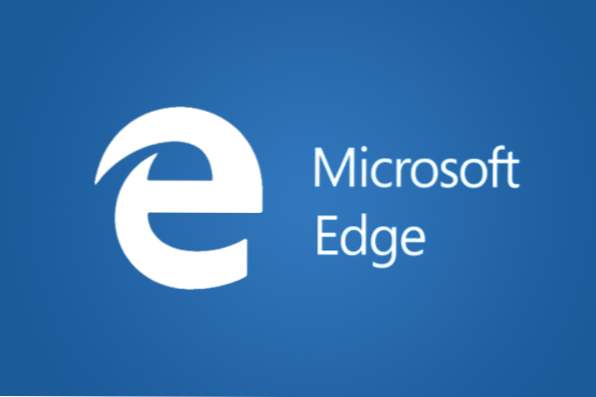
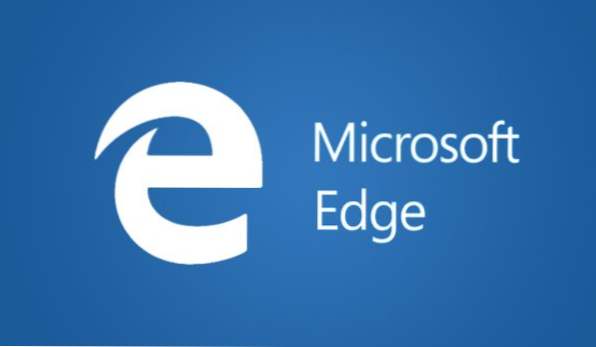
Avec la menace d'une attaque Internet, nous avons constamment besoin d'une sorte de protection. En général, les logiciels antivirus, anti-malware ou anti-spyware fonctionnent assez bien, mais il y a toujours un risque. L'année dernière, Microsoft a intensifié le jeu en ajoutant une petite fonctionnalité astucieuse appelée Application Guard.
Initialement, Application Guard était uniquement disponible pour Windows 10 Enterprise. Avec la mise à jour d'avril 2018 du mois, Application Guard est disponible pour les utilisateurs de Windows 10 Pro.
Comme son nom l'indique, Application Guard est une fonctionnalité ajoutée à Windows 10 qui protège fondamentalement votre ordinateur contre les attaques lors de la navigation sur des sites Web non fiables et non sécurisés. La protection de l'application, c'est qu'elle utilise la technologie de virtualisation et crée un environnement Windows au niveau de la couche matérielle. Il crée une copie du noyau Windows et n'exécute que les services de plate-forme Windows de base nécessaires à l'exécution de Microsoft Edge. La raison en est de ne pas utiliser trop des ressources de votre ordinateur. L'instance clonée de Windows s'exécute séparément du système d'exploitation réel et bloque son accès à tout ce qui peut être utilisé ou volé par des pirates. Cela signifie que lorsque vous exécutez Edge avec Application Guard activé, aucun site Web n'aura accès au stockage, à la mémoire ou à quoi que ce soit. C'est quelque chose de similaire à ce dont nous avons parlé il y a quelque temps lorsque vous exécutez une machine virtuelle. Vous pouvez regarder l'Application Guard de la même manière, comme une machine virtuelle où le code malveillant d'un site Web n'a absolument aucun accès à vos données.
Comment activer Application Guard
Tout d’abord, vous devrez vérifier si vous utilisez Windows Pro ou Enterprise. Ouvrez les paramètres, allez à Système, en bas du panneau de gauche, allez à propos de. Faites défiler vers le bas pour voir quelle version de Windows vous exécutez.
1.Cliquez sur l'icône Windows à gauche de la barre des tâches ou appuyez sur la touche Windows de votre clavier.
2. Tapez dans «Panneau de configuration» et cliquez sur le résultat.
3.Si vous êtes en mode catégorie, cliquez sur “Programmes”. Si vous êtes en mode liste, cliquez sur «Programmes et fonctionnalités».

4.Cliquez sur «Activer ou désactiver les fonctionnalités Windows». Cette option sera soit sur le panneau de gauche ou au milieu, en fonction de la météo, vous avez cliqué sur “Programmes” ou “Programmes et fonctionnalités”

5.Une petite fenêtre s'ouvrira. Faites défiler l'écran vers le bas et assurez-vous de cocher «Windows Defender Application Guard».

6.Cliquez sur “OK”
7.Cliquez sur “Redémarrer”
Une fois que Windows démarre, Application Guard sera activé.
Comment utiliser Application Guard
Pour utiliser Application Guard, vous devez l'exécuter à partir de Edge. Il ne fonctionnera pas par défaut à chaque fois que vous ouvrez le navigateur.
1. bord ouvert
2.Cliquez sur les 3 points dans le coin supérieur droit
3.Cliquez sur «New Application Guard Window».
Comme vous exécutez cette application pour la première fois, le navigateur virtualisé prend quelques minutes à se lancer. C’est le processus qui crée l’environnement séparé et bloque tout accès aux données personnelles. Cela signifie que lorsque Application Guard est activé, vous ne pourrez plus utiliser vos listes de favoris, votre historique ou vos listes de lecture, car le navigateur virtualisé n'y a pas accès. En outre, vous serez en mesure de reconnaître si vous naviguez avec la protection de l'application activée par le carré rouge dans le coin supérieur droit de la fenêtre, ainsi qu'un petit bouclier sur chaque onglet.
Comment désactiver Application Guard
Désactiver la protection de l’application est aussi simple que l’activer et même s’il n’est pas vraiment nécessaire de le faire, vous pouvez le désactiver en suivant les mêmes étapes que si vous l’activiez, mais vous devrez vous assurer de décocher l’option étape 5.
Foire aux questions et réponses
Q: L'option permettant d'activer Application Guard est grisée
UNE: Cela signifie que votre matériel ne prend pas en charge la virtualisation et ne sera pas en mesure de créer un environnement virtuel pour une nouvelle instance de Edge.
Q: Puis-je activer cette fonctionnalité pour d'autres navigateurs?
UNE: Non, la protection de l'application n'est disponible que pour la navigation sur Edge.

